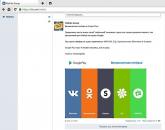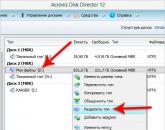Как установить приложение с плей маркет на андроид. Добавление устройства в Google Play Как настроить play market на андроиде
Сегодня предстоит узнать, как на "Андроиде" установить "Плей Маркет". На самом деле воплотить задумку в жизнь очень просто. Особенно если речь идет не о китайском смартфоне. Что вообще собой представляет "Плей Маркет"? Какие советы и рекомендации можно дать по установке данного софта? Обо всем этом будет рассказано далее. В действительности все проще, чем кажется.
Описание программы
Что такое "Плей Маркет"? Данное приложение стало популярно среди владельцев смартфонов на базе "Андроид". Программа представляет собой сборник приложений и игр для телефонов.
Здесь можно найти все что угодно. Есть и бесплатный софт, и платный. Основным преимуществом "Плей Маркета" является то, что не нужно скачивать установочный файл на телефон перед установкой. Работать с приложениями из Play Market можно даже с компьютера. Очень удобно! Но как на смартфоне установить "Плей Маркет"? Что должен знать каждый владелец телефона перед воплощением задумки в жизнь?
Не всегда требуется
Дело все в том, что установка Play Market необходима далеко не всегда. У большинства телефонов на сегодняшний день данный софт уже будет иметься в стандартной сборке. Достаточно просто хорошенько поискать его.
Как правило, "Плей Маркет" установлен по умолчанию на смартфонах с операционной системой под названием "Андроид". Представлен софт или вкладкой в браузере, или конкретным отдельным приложением (чаще всего).
Соответственно, на любом обычном телефоне с Android обязательно найдется "Плей Маркет". Время от времени его необходимо обновлять. Поэтому пользователи задумываются над тем, как на "Андроиде" установить "Плей Маркет".
Действия через телефон
Существует несколько простых способов, которые помогут решить поставленную задачу. Первый вариант действий - это использование только телефона. Чаще всего именно такой подход интересует пользователей.

Как на "Андроиде" установить "Плей Маркет" при помощи смартфона? Для этого необходимо:
- Разрешить на устройстве установку программ из недостоверных источников. Соответствующая настройка находится в опциях телефона, в разделе "Безопасность".
- Открыть браузер на мобильном устройстве и с его помощью скачать Google Play Market. Новый "Плей Маркет" на "Андроид" всегда можно отыскать на странице Google. Для скачивания придется воспользоваться мобильным интернетом или Wi-Fi-подключением.
- Запустить установочный файл.
- Изучить разрешения и пользовательское соглашение. Обязательно согласиться с ними.
- Нажать на "Установка" в появившемся окне.
- Дождаться окончания процесса. Можно перезагрузить смартфон для нормальной работы приложения.
Вот и все. Теперь понятно, как на "Андроиде" установить "Плей Маркет". На самом деле нет ничего трудного или особенного. Но это не единственный вариант развития событий. Каждый может воспользоваться компьютером для установки программы. Каким образом?
Инструкция по установке с компьютера
Все очень просто. Главное не бояться ошибок - они практически исключены. Установка приложений на смартфон через компьютер давно никого не удивляет. Play Market, как и любое другое приложение, может быть инициализирован при помощи ПК.

Как на смартфоне установить "Плей Маркет" через компьютер? Для этого необходимо:
- Разрешить установку "подозрительных" документов. Речь идет о файлах, скачанных из недостоверных источников. На телефоне в меню "Безопасность" требуется поставить галочку напротив "Установка файлов из недостоверных источников". Надпись может выглядеть несколько иначе, но смысл не поменяется.
- Установить на компьютер специальную программу для синхронизации с телефоном. Запустить ее.
- Синхронизировать компьютер со смартфоном.
- С мобильного устройства запустить скачанный ранее "Плей Маркет". Обычно его предварительно переносят на мобильное устройство.
- Ознакомиться с лицензионным соглашением и дождаться завершения установки. Начать процесс можно при помощи нажатия на кнопку "Установить". Появится она после запуска инсталлятора.
Отныне понятно, как на "Андроиде" установить "Плей Маркет". Ничего особенного в процессе нет. Иногда люди покупают китайские смартфоны. И на них нет Play Market. Это несмотря на то, что операционная система используется в том или ином китайском телефоне под управлением "Андроид". Что делать в таком случае?
Китайский смартфон
Придется изрядно постараться, чтобы воплотить задумку в жизнь. Как установить "Плей Маркет" на китайский "Андроид"? Китайские разработчики не слишком любят данное приложение. Поэтому изначально оно отсутствует на подобных телефонах. Приходится самостоятельно заниматься установкой софта. Как показывает практика, можно не задумываться над решением задачи: многие просто отдают телефоны в сервисные центры, где мастер быстро поставит "Плей Маркет". А что делать, если хочется разрешить проблему самостоятельно?

Как установить "Плей Маркет" на "Андроиде", если речь идет о китайском смартфоне? Потребуется:
- Получить права Root. Для этого рекомендуется установить на телефон Unlock Root. Также необходимо установить Root Explorer.
- Скачать Play Market на телефон.
- Зайти в папку /system. Для этого потребуется запустить Root Explorer.
- Открыть документ под названием build.prop. В нем необходимо найти строчку, которая начинается с ro.product.model. В ней пишется название модели телефона. Лучше брать устройство, которое по характеристикам схоже с китайским смартфоном. Далее в ro.product.brand пишется производитель телефона. Например, Samsung.
- Сохранить изменения. А смартфон отправить на перезагрузку.
- Снова войти в Root Explorer.
- Открыть при помощи соответствующей программы папку, находящуюся по адресу: /system/app. В ней нужно найти и удалить файлы с названиями: GoogleServicesFramework, GoogleLoginService, com.android.vending-1-DL. Этих документов может не быть.
- Зайти в /data/app и перенести документы оттуда в /system/app. Необходимо обратить внимание лишь на файлы с форматом *apk. В некоторых случаях можно установочный файл с "Плей Маркетом" переместить в данную папку.
Теперь все должно заработать. На самом деле установка "Плей Маркет" на китайский смартфон - дело не такое уж и простое. Оно нередко не получается у новичков.
После установки
Отныне понятно, как установить "Плей Маркет" на "Андроид" бесплатно. Как уже было сказано, обычно на телефонах данное приложение уже установлено. Остается только пройти авторизацию под своим аккаунтом.

Соответственно, после установки программы именно этим и придется заняться. Достаточно отметить галочкой "Вход" или "У меня есть аккаунт". Далее вводится логин (электронная почта на Google) и пароль для авторизации. Если акканунта нет, можно зарегистрироваться. И только после этого пользоваться возможностями "Плей Маркета".
Плей Маркет на Андроид — бесплатный каталог приложений (игры, программы, музыка, фильмы, книги и т.д.) на операционную систему Android. Google недавно сменил официальное название на Play Google, хотя раньше каталог назывался Play Market (Store).
Скачать Плей Маркет на Андроид бесплатно можно на телефон и компьютер прямым APK файлом последней русской версии, и необходимо тем, у кого возникли проблемы с уже имеющимся приложением на смартфоне/планшете, либо тем у кого оно отсутствовало.
Мобильное приложение по умолчанию может отсутствовать на телефоне с ОС Андроид, например, китайского производителя. Это связано с тем, что разработчики из China продвигают свой официальный фирменный магазин под все устройства.
Play Market — это бесплатная виртуальная витрина самого различного контента. В которой можно найти и скачать любые программы, игры, фильмы, музыку, книги и многое другое, а также оценивать и оставлять отзывы.
Скачать Плей Маркет бесплатно на телефон Андроид и установить
- удобная визуальная сортировка сортировка приложений;
- имеется раздел со скидками и акциями;
- подбор лучшего по рейтингу и отзывам;
- список желаний — планирование загрузок и покупок;
- совместим с гаджетами любой версии OS Android;
- интерфейс на русском языке, а также любом другом, установленным через настройки.

Работает Плей Маркет довольно просто: вы устанавливаете apk-файл на устройство и запускаете. Далее через интерфейс Google совершаете поиск и устанавливаете необходимые программы, игры и другое. Play Store автоматически начинает следить за обновлениями этих приложений и по уведомлению обновляет их по Wi-Fi.
Особенности работы приложения Google Play Market:
- поддержка всех версий Android, начиная с 4.0;
- мультиязычность — поддержка более 50 различных языковых пакетов;
- автоматическое обновление загруженных программ.
Операционная система Android по умолчанию поставляется в комплект с встроенным Play Market, через который можно поставить программы на любой вкус. Вот только иногда магазина приложений нет: разработчики решили сэкономить на установке, смартфон куплен у китайского производителя (а в Китае с Google не очень) или пропал после отката к заводским настройкам. Давайте пошагово разберемся, как установить Google Плей Маркет на устройство с ОС Андроид.
Для чего он нужен?
Вся инфраструктура приложений опирается на Плей Маркет - по умолчанию установка возможна только через него. Есть альтернативные магазины, но по выбору софта они значительно уступают. Кроме того, в Google Play доступны не только программы и игры , но и фильмы, музыка, книги.

Главная страница сервиса
Другой неудобный выход – качать установщики для каждого приложения по отдельности и вручную устанавливать. Со всеми сопутствующими недостатками:
- Можно поймать вирус . Мошенники очень рады простакам, которые качают инсталляторы с их вирусных сайтов;
- Программа может не заработать . Причина может крыться в устаревшей версии, битом исходнике, версии под другой тип устройства и так далее;
- Обновления нужно ставить вручную . Приложения не обновляются самостоятельно, они апгрейдятся через магазин.
Как ни крутись, а Плей Маркет ставить надо.
Готовим систему
Раз мы не может установить магазин через него самого, надо использовать установочный файл формата *.apk . Остается решить две сложности: найти безопасный инсталлятор и корректно его запустить на смартфоне. Но прежде требуется разрешение на запуск из сторонних источников.
Выдается оно в настройках системы. Нужно перейти в раздел Безопасность и активировать галочку об установке из неизвестных мест .

Меню безопасности
Система покажет предупреждение – мол, делаете все на свой страх и риск. Нужно согласиться.

Берем ответственность на себя
Статус настройки изменится.

Теперь можно всё
После этого не должно быть сложностей с запуском.
Важно: система после этого не будет возражать против установки любых, даже самодельных приложений и мошеннического софта. Так что будьте аккуратны. Рекомендуется после установки маркета вернуть настройку в значение по умолчанию.
В качестве дополнительной меры защиты можно посоветовать проверку apk-файла на сайте https://www.virustotal.com . Он показывает уровень детектирования антивирусными средствами и оценку сообщества. В идеале не должно быть срабатываний и большого числа негативных комментариев.
Скачиваем инсталлятор
Переходим к самому неочевидному и рискованному этапу настройки, на котором ошибаются многие. Нужно скачать из интернета инсталлятор маркета и скопировать его на устройство.
Сложность в том, что если просто вбить в поисковике play store market, можно скачать вирус или вариант для другого типа устройств.
Поэтому рекомендуется использовать только ресурсы с солидной репутацией . Если брать случайные ссылки из результатов поиска, рано или поздно удастся поставить себе вирус или привести систему в нерабочее состояние.
Из зарубежных сайтов можно посоветовать www.apkmirror.com . У него есть лаконичная мобильная версия и удобный поиск, по всем установщикам приводится детальная информация, обновления появляются оперативно. Минус – довольно много рекламных баннеров.

Один из лучших заграничных сервисов
Отечественная альтернатива - форум на http://4pda.ru . На страницах сайта можно найти как детальные инструкции, так и сами установщики для огромного количества мобильных программ. Правда, продираться через дебри обсуждений не всегда легко, выручает удобная структура первого поста в каждой теме.
Этап №1: Ищем с мобильного на apkmirror.com
Раз у сайта есть внятная мобильная версии, проведем все операции прямо со смартфона. В качестве подопытного был взят популярный смартфон-«китаец» с интернациональной прошивкой. На других телефонах детали могут отличаться, но общая логика та же.
Итак, открываем ресурс в штатном браузере. Затем нажимаем на иконку лупы, вводим название магазина и запускаем поиск .

Запрос следует вводить на английском
Откроется обширный список вариантов. У каждого указывается версия и дата публикации.

А вот и доступные версии
Если нет каких-то особых требований, нужно кликнуть по самой свежей . Откроется страница с описанием. И тут нужно сделать оговорку о типе устройства.

Коды версий по устройствам
Код «0» используется для универсальных установщиков, «5» отвечает за носимую электронику (например, часы), «8» используется для ТВ . Для смартфона нужно брать нулевой вариант, остальные не сработают.

Откроется промежуточная страница.

Шапка страницы версии
На ней можно свериться с детальными данными по установщику. Указывается размер до байта, для надежности после загрузки можно сверить контрольные суммы (MD5/SHA на выбор).


Правильная кнопка скачивания

Пример оповещения о завершении загрузки
Нужно на него нажать. Если шаг с подготовкой был пропущен, то – сюрприз! – появится извещение о запрете.

Напоминание для забывчивых, что нужно поменять настройки
В таком случае нужно перейти в настройки безопасности и включить установку APK из любых источников , как это было описано ранее.
Если оповещение уже пропало, возвращаемся в браузер и открываем скачанные файлы.

Переход к загруженному *.apk через меню браузера (на примере мобильного Chrome)
Из открывшейся папки нужно запустить установщик.

Запускаем установку
Система может выдать список разрешений – нужно их предоставить. Дальше инсталлятор все сделает сам.

Установка в процессе
Нужно дождаться завершения и можно открывать маркет.

Установка завершилась успешно
Этап №3: Ищем с компьютера 4pda.ru: вход или регистрация
Форум 4pda.ru лучше использовать с компьютера. Дело в том, что его страницы достаточно широкие, на смартфоне текст получается мелким, попадать по ссылкам неудобно. Воспользуемся этим и разберемся, как загрузить APK через ПК.
С главной страницы сайта нужно перейти в раздел форума . Сайт сразу подчеркнет статус «гость».

Один из лучших форумов по мобильному софту

Форма входа с каптчей на кириллице
Если учетной записи нет – нужно зарегистрироваться. Форма практически та же, только спросят адрес и подтверждение пароля.
Обязательно нужно будет дождаться письма на электронную почту и перейти по ссылке из него: без подтверждения аккаунта вместо форума открывается страница-заглушка.
После активации аккаунта доступен полный функционал форума.

Шапка залогиненного пользователя
Этап №4: 4pda – навигация по теме

Так выглядит начало темы про Плей Маркет
Здесь принято все важное указывать в первом же сообщении. Нужен подраздел «Скачать».

Максимум информации в первом же посте
Примечание: для обычной установки нужно выбирать вариант вроде «оригинал Android 4.1+». Версия для « recovery» не годится.

По нажатию откроется страница, с которой будет загружаться установщик. Если что-то пошло не так и через 10 секунд ничего не качается, нужно самостоятельно нажать на ссылку в середине.

Установщик практически в руках

Сохранение на компьютере
Если же браузер не спрашивает, и все сразу скачивает, то нужно искать инсталлятор в папке загрузок.
Этап №5: Копируем с компьютера на телефон
Теперь нужно перекинуть установщик на устройство. Если в нем используется карта памяти, можно просто вставить ее в ПК и переписать файл. Правда, в таком случае нужен кардридер.
Поэтому рассмотрим копирование через USB кабель , он-то есть практически у всех. Нужно подключить устройство к компьютеру. Появится системное оповещение.

Андроид намекает, что можно не только заряжать
Кликнем на него – откроется настройка параметров соединения. Нужно выбрать режим передачи файлов.

Настройка подключения к ПК
Появится оповещение об изменении режима.

Андроид сделал все для копирования
Если это первое подключение – ждем, пока операционная система на ПК поставит драйвера. Затем открываем компьютер и видим новый накопитель. Это и есть диск смартфона.

Драйвера установились: смартфон отображается как медиаплеер, но копировать можно
Теперь идем в папку, куда сохранили установщик, и копируем его оттуда .

Забираем установщик с ПК
Открываем содержимое устройства и вставляем скопированный файл . Можно выбрать любую папку (но лучше не класть в системные, а то искать будет сложно).

Папка с установщиком, вид с ПК
Теперь нужно отключиться от ПК. Для этого на смартфоне нужно изменить режим на простую зарядку. Все, можно отключать USB кабель и открывать папку с установщиком.

Та же папка внутри устройства

Инсталлятор, вид со смартфона
Остальная часть процесса установки совершенно совпадает с первым случаем. То есть главное – apk-файл должен быть на внутреннем накопителе и доступен системе . Тогда при наличии разрешений на установку из сторонних источников он корректно установится.
Настройка аккаунта
Чтобы полноценно использовать маркет, осталось совсем немного настроить его. Для этого нужно при первом запуске указать данные Google аккаунта . Тем более что приложение как раз и предлагает их ввести.

Стартовый экран маркета
Если есть регистрация в Gmail или любом другом сервисе Google, можно использовать ее данные. В противном случае (такое бывает) нужно завести себе новую учетную запись. Сделать это можно прямо из маркета нажатием на «Создать аккаунт» .


Данные о себе
Затем нужно ввести желаемый адрес. Система попробует угадать, как он может выглядеть, на основе введенных ранее имени и фамилии. Этот же логин станет адресом в Gmail.

Если нажать на «зачеркнутый глаз» , станет видно введенный в поля текст.

Современные смартфоны обладают множеством полезных и не очень функций и приложений, но, увы, не всегда в них встроен Play Market. Все чаще и чаще попадаются аппараты, под управлением операционной системы Android, где есть все что угодно, кроме него. Поэтому многие пользователи и задаются вопросом о том, как установить на телефон "Плей Маркет". Это несложно, но требует некоторых действий.
Как скачать
Существует два простых способа: через компьютер и через телефон. Опытные пользователи вообще не задаются вопросом, поскольку процедура довольно-таки простая. А вот тот, кто впервые столкнулся с такой проблемой, начинают лихорадочно искать ответ на вопрос "как установить на телефон "Плей Маркет", если его нет". Проще всего это сделать через сам смартфон.
Что нужно
Для процедуры требуется телефон, подключение к интернету, самый простой браузер, который есть в любом аппарате. Способ, может, и не самый идеальный, зато им можно воспользоваться без лишних усилий. "Плей Маркет" для телефона желательно скачивать с официального сайта, а не через сторонние сайты. Во-первых, так пользователь получает новейшую версию. Во-вторых, меньше шансов попасть на уловку мошенников. Нередко с их файлами в телефон попадают и вредоносные программы, которые потом сложно удалить.

Как скачать сразу на телефон
Зайдя на официальный сайт Google, нужно перейти на вкладку Play. Ее логотип есть для примера на картинке выше. На открывшейся странице нужно найти (можно через поисковую строку) приложение "Плей Маркет". Для телефона его скачать не составит труда. Всего несколько минут или секунд, в зависимости от скорости и приложение окажется в операционной системе.
Как скачать на компьютер
Этот способ тоже не самый сложный, но требует большего количества действий. Перед тем как установить на телефон "Плей Маркет", нужно зайти на официальный сайт Google. Потребуется лишь поисковая строка. В ней нужно ввести "Плей Маркет". Игры на телефон в дальнейшем можно будет скачать через него, как и другие приложения. Файл установочный нужен в разрешении ".apk". Он скачивается за пару секунд в папку с загрузками на компьютер. Его потребуется перенести на телефон.

Как перенести
Подключив кабель USB к компьютеру и аппарату, необходимо подтвердить синхронизацию на устройстве. Уже потом установочный файлик перекидывается в память телефона или карту памяти в нем. Справиться с этим может даже совсем неопытный пользователь.
Настройки
К сожалению, мало просто скачать и установить (нажав на файл приложения) "Маркет". Его еще и нужно настроить. Особенно если смартфон совсем новый, с заводскими установками. Поэтому настроить "Плей Маркет" на телефоне нужно. Делается это следующим образом: сначала запускается приложение. Если оно работает нормально и без сбоев, то им можно пользоваться без всяких настроек и изменения функций. Но так бывает не всегда. Если же приложение не работает (постоянно "вылетает", не скачивает ничего, не включается), то нужно для начала подобрать подходящую версию. К примеру, не все версии Android поддерживают последние обновления "Плей Маркета". Поэтому нужно сделать простой "откат". Необходимо зайти в настройки телефона (они находятся в меню, где часы), затем во вкладку "Приложения". Там нужно найти Play Market. Нажав на него, можно открыть меню функций. В нем есть вкладка-кнопка "Стереть данные". После ее выбора и произойдет "откат" до начальной версии.

Другие настройки
Стоит проверить, разрешены ли скачивания и установки на телефоне. Это делается в меню смартфона, в настройках. В пункте "Безопасность" необходимо проставить все нужные галочки. А именно: разрешение установки из неизвестных источников (система предупредит о том, что это небезопасно), проверка приложений (чтобы выходили предупреждения), пароли при необходимости. После этого можно перезагрузить смартфон, чтобы им можно было нормально пользоваться.
Аккаунт
Нужно помнить, перед тем как установить на телефон "Плей Маркет", потребуется завести себе личный кабинет (почту) в Google-сервисе. Выполняется это действие в несколько кликов. Или отдельно на компьютере, или сразу же в программе, когда она скачается. Необходимо указать свое имя и фамилию (желательно настоящие), придумать себе логин, проверить, свободен ли он (система делает это автоматически), задать пароль (безопасный, сложный, но запоминающийся). При желании можно подписаться на рассылки от Google, задать свои платежные реквизиты, чтобы можно было покупать программы. Когда аккаунт активирован, можно смело входить в "Плей Маркет" и пользоваться им. Кстати, чтобы не потерять доступ к своему личному кабинету, желательно задать ключевой вопрос и дополнительную электронную почту или номер телефона, к которому будет привязан кабинет. В случае потери пароля его можно будет быстро восстановить. Все скачанные приложения при этом сохранятся за пользователем.
Однако, в отличие от App Store в iOS , Play Market вовсе не исключительный монополист — для Android существует немало альтернативных решений: например, Blackmart или F-Droid.
Количество доступного контента
В Google Play Market загружены тысячи программ и игр . Для удобства пользователей они отсортированы по категориям.

Присутствуют и так называемые топы — списки наиболее популярных приложений.

Кроме топов, есть также «Бестселлеры» и «Набирающие популярность» . В «Бестселлерах» находятся самые скачиваемые игры и программы за все время существования Play Market.

В «Набирающих популярность» находится софт, который популярен среди пользователей, но по каким-то причинам не вошедший в один из топов приложений.

Работа с приложением
Магазин от Гугл является ярким воплощением философии корпорации — максимального удобства и простоты интерфейсов. Все элементы расположены на интуитивно понятных местах, так что даже ранее не знакомый с приложением пользователь быстро научится ориентироваться в Play Market.

Устанавливать приложения с Плей Маркет проще простого — выбираете понравившееся и нажимаете кнопку «Установить» , вот и все.
Привязка приложений к аккаунту
Интересной особенностью Плей Маркета является доступ ко всем когда-либо установленным через него программам и играм на любом Android-устройстве, к которому привязан ваш аккаунт Google. Например, вы сменили или прошили смартфон и хотите получить тот самый софт, который был установлен ранее. Пройдите в пункт меню «Мои приложения и игры» , затем перейдите во вкладку «Библиотека» — там вы их и найдете.

Единственное «но» — на новый телефон их все-таки потребуется установить заново, так что в качестве бэкапа подобную функцию использовать не получится.
Популярное
- Выбор ноутбука - как купить хороший ноутбук
- Советские компьютеры: преданные и забытые
- Смартфон Samsung GT I8160 Galaxy Ace II: отзывы и характеристики
- Что делать, если iPhone завис и не выключается?
- Что такое Refresh Автообновление в Chrome
- Обзор и тестирование смартфона LG L90 (D405) причины не покупать LG L90
- Телефоны с мощным аккумулятором Смартфоны с аккумулятором 8000 мач
- Бесплатные программы для Windows скачать бесплатно Новое в Microsoft Security Essentials
- Обзор бесплатной версии ABBYY Finereader
- Настройка Интернет-соединения в самой IP-камере